南方版五年级上册信息技术 课件第12课 名片设计(12张幻灯片)
文档属性
| 名称 | 南方版五年级上册信息技术 课件第12课 名片设计(12张幻灯片) |  | |
| 格式 | zip | ||
| 文件大小 | 1.8MB | ||
| 资源类型 | 教案 | ||
| 版本资源 | 南方版 | ||
| 科目 | 信息技术(信息科技) | ||
| 更新时间 | 2020-01-01 20:16:30 | ||
图片预览




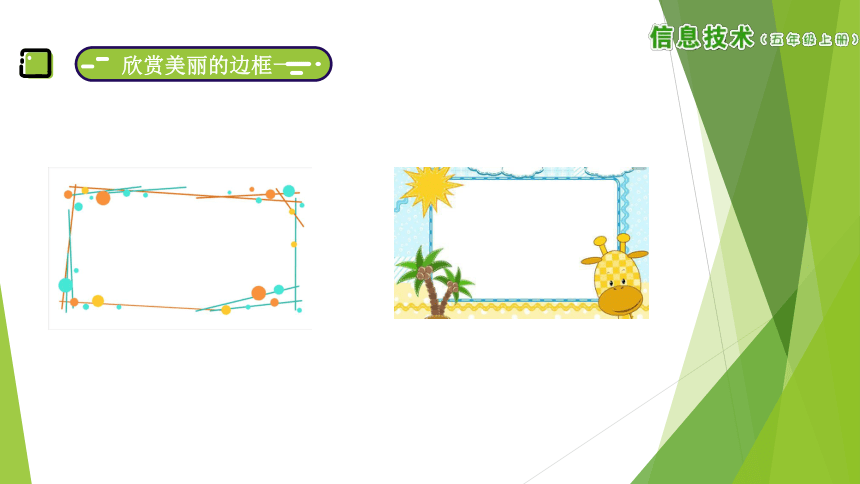

文档简介
(共12张PPT)
第12课
名片设计
教师
第1课时
活动导入
玲玲想向自己的新朋友展示自己设计的个性名片。这节课,我们和玲玲一起来制作自己的个性名片吧!
学习任务
学会使用“曲线”工具绘制边框花纹;
掌握移动、复制图画的方法;
能实现图画的翻转与旋转。
名片制作流程
1
电话:0731-87654321
QQ:123456789
欣赏美丽的边框一
欣赏美丽的边框二
用“选择”工具,将花纹框起来,将鼠标移至虚线框里,当鼠标的指针变成“十字箭头”状时,长按左键将边框拖动到要摆放的位置。
为名片设计边框花纹
2
新建一张画布,用“曲线”工具和“喷枪”工具设计一个小的边框花纹。
1.将边框花纹一个变多个
使用“选择”工具将花纹“框”起来,再勾选“透明选择”粘贴方式,在虚线框内右击鼠标,在弹出的菜单中选择“复制”命令,接着执行“粘贴”命令。这样,另一个一模一样的边框花纹就出现在画布中了。通过反复操作,可以变出多个花纹。
制作美丽边框
3
使用“选择”工具移动边框花纹,使其首尾相接,组成名片的一侧边框。选定做好的一侧边框,执行“图像”→“旋转/翻转”命令,做成另一侧的边框。再使用同样的方法完成整个边框的制作与修整。
2.让边框花纹前后相接,组成美丽边框
打开前几节课设计好的个性签名和头像,用“选择”工具并结合“复制”“粘贴”命令将设计好的个性签名和个人头像组合到“我的名片”中。
组合我的名片
4
电话:0731-87654321
QQ:123456789
总结
1.首先制作一个漂亮的边框,然后再将自己的签名、头像以及介绍性文字放进去,就组成了一张名副其实的个性名片了;
2.用“曲线”工具和“喷枪”工具可以设计漂亮的边框花纹;
3.边框花纹可以一个变多个。
本节课到此结束
XXX
第12课
名片设计
教师
第1课时
活动导入
玲玲想向自己的新朋友展示自己设计的个性名片。这节课,我们和玲玲一起来制作自己的个性名片吧!
学习任务
学会使用“曲线”工具绘制边框花纹;
掌握移动、复制图画的方法;
能实现图画的翻转与旋转。
名片制作流程
1
电话:0731-87654321
QQ:123456789
欣赏美丽的边框一
欣赏美丽的边框二
用“选择”工具,将花纹框起来,将鼠标移至虚线框里,当鼠标的指针变成“十字箭头”状时,长按左键将边框拖动到要摆放的位置。
为名片设计边框花纹
2
新建一张画布,用“曲线”工具和“喷枪”工具设计一个小的边框花纹。
1.将边框花纹一个变多个
使用“选择”工具将花纹“框”起来,再勾选“透明选择”粘贴方式,在虚线框内右击鼠标,在弹出的菜单中选择“复制”命令,接着执行“粘贴”命令。这样,另一个一模一样的边框花纹就出现在画布中了。通过反复操作,可以变出多个花纹。
制作美丽边框
3
使用“选择”工具移动边框花纹,使其首尾相接,组成名片的一侧边框。选定做好的一侧边框,执行“图像”→“旋转/翻转”命令,做成另一侧的边框。再使用同样的方法完成整个边框的制作与修整。
2.让边框花纹前后相接,组成美丽边框
打开前几节课设计好的个性签名和头像,用“选择”工具并结合“复制”“粘贴”命令将设计好的个性签名和个人头像组合到“我的名片”中。
组合我的名片
4
电话:0731-87654321
QQ:123456789
总结
1.首先制作一个漂亮的边框,然后再将自己的签名、头像以及介绍性文字放进去,就组成了一张名副其实的个性名片了;
2.用“曲线”工具和“喷枪”工具可以设计漂亮的边框花纹;
3.边框花纹可以一个变多个。
本节课到此结束
XXX
